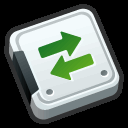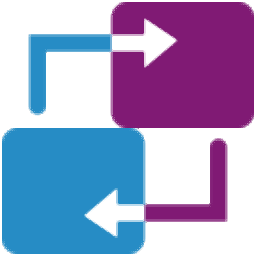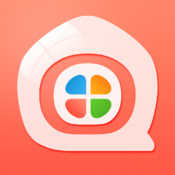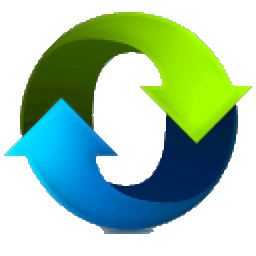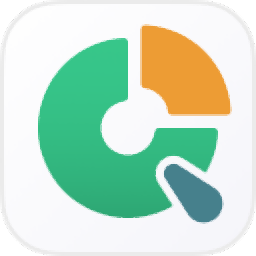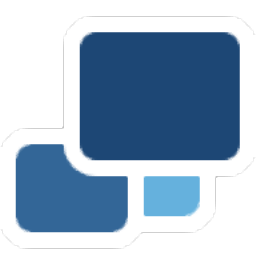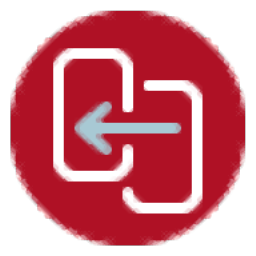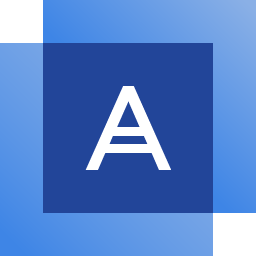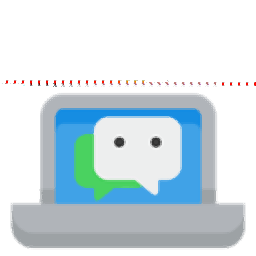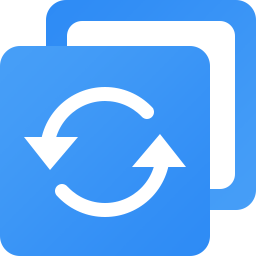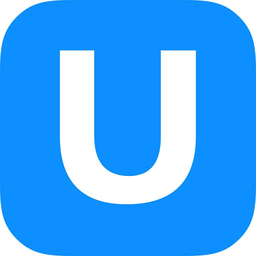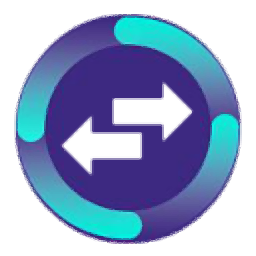都叫兽备份还原软件
v2021.55.77.35 官方版大小:27.0 MB更新:2022/12/19
类别:系统备份系统:WinAll
分类分类

大小:27.0 MB更新:2022/12/19
类别:系统备份系统:WinAll
都叫兽备份还原软件提供电脑资源备份功能,可以将电脑上的全部数据备份到新的地方保存,例如可以对电脑文件备份,直接勾选C盘D盘下的文件夹就可以选择新的保存位置执行备份,也可以对分区备份,将C盘D盘备份到新的硬盘保存,也可以选择对win系统备份,将系统备份到新的硬盘使用,以后可以对系统还原,软件操作都是比较简单的,直接启动主程序就可以查看到全部备份功能,鼠标点击任意备份方案就可以按照操作提示选择备份源,选择目的位置,从而轻松将数据备份到新的地方保存,也可以在软件加载备份文件执行还原,需要就下载吧!
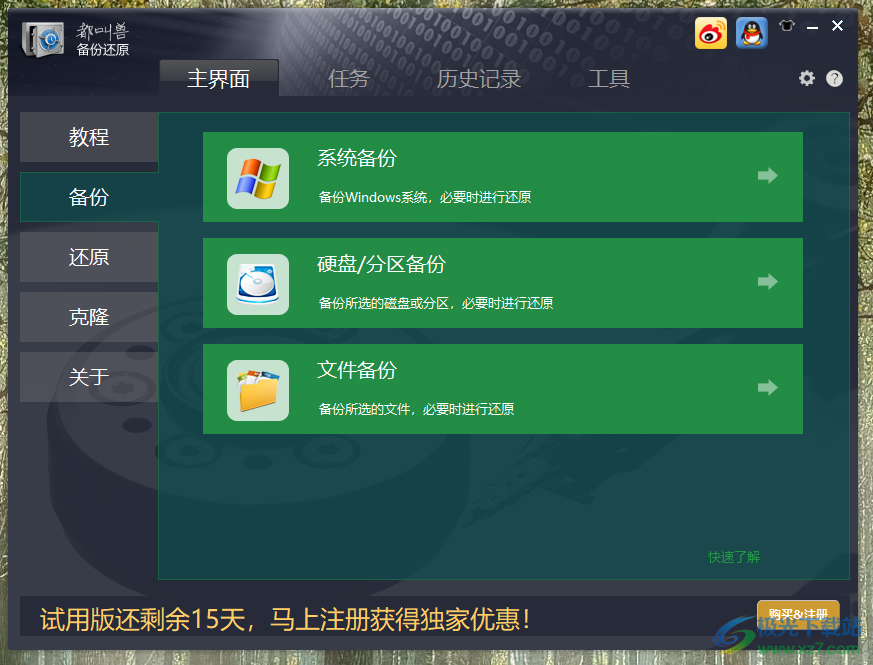
1、提供系统备份功能,直接在软件将Windows备份,可以自己选择备份保存位置
2、支持硬盘备份,如果你需要迁移电脑的数据就可以对整个硬盘备份
3、支持分区备份功能,如果备份系统就可以选择对C盘备份,如果转移分区数据就可以对D盘备份
4、可以将备份资源加载到软件执行还原,从而恢复分区数据
5、电脑上的任意资源都是可以备份的,勾选任何文件夹或者是具体的文件就可以执行备份
6、支持克隆功能,硬盘克隆/克隆系统硬盘,创建一个和所选的磁盘一模一样的副本。
7、支持分区克隆,创建一个和所选的分区一模一样的副本。
8、支持系统迁移,通过克隆的方式把您的系统迁移到另外一个硬盘
高速备份算法,节约您宝贵时间
先进的算法,可实现高达3,000MB/分钟的备份速度,都叫兽™ 备份还原可在海量数据备份工作中,为您节省宝贵时间。
领先的增量/差量备份技术,节约磁盘空间
都叫兽™ 备份还原程序能自动分析/判断源文件与备份文件的数据差异,仅备份增量/差量文件,不会重复备份相同文件,大大节约磁盘空间。
数据还原无须Windows系统
如果系统崩溃,都叫兽™ 备份还原独有的拯救CD,可在非Windows环境下,实现数据还原,拯救CD支持多种PC平台。
支持备份镜像浏览功能
轻松浏览备份镜像,直接高效查看镜像内部文件,提高恢复效率。
支持VSS卷影拷贝技术
都叫兽™ 备份还原支持VSS卷影拷贝技术,在备份整个系统的同时,依然可以浏览网页。
多种备份方案
都叫兽™ 备份还原支持系统备份/分区备份/硬盘备份/文件备份/磁盘克隆,满足你的不同需求。
1、将都叫兽备份还原软件直接安装到电脑,点击安装
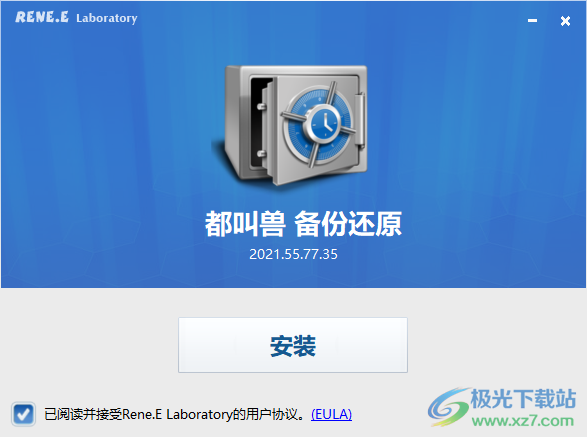
2、软件界面如图所示,可以查看软件的教程内容,购买软件注册就可以使用全部功能
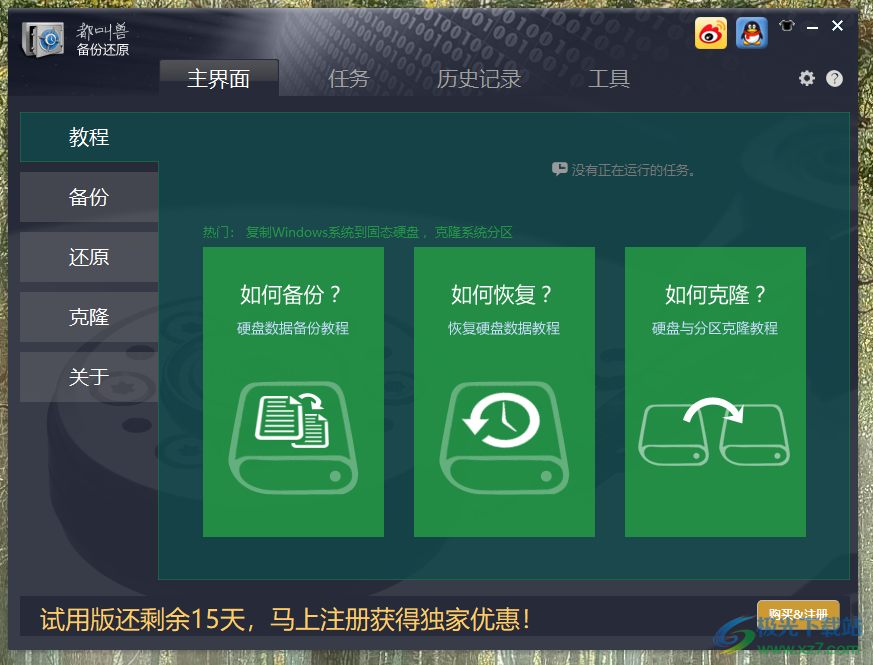
3、这里是备份的功能选择界面,鼠标点击一个功能就可以进入下一步
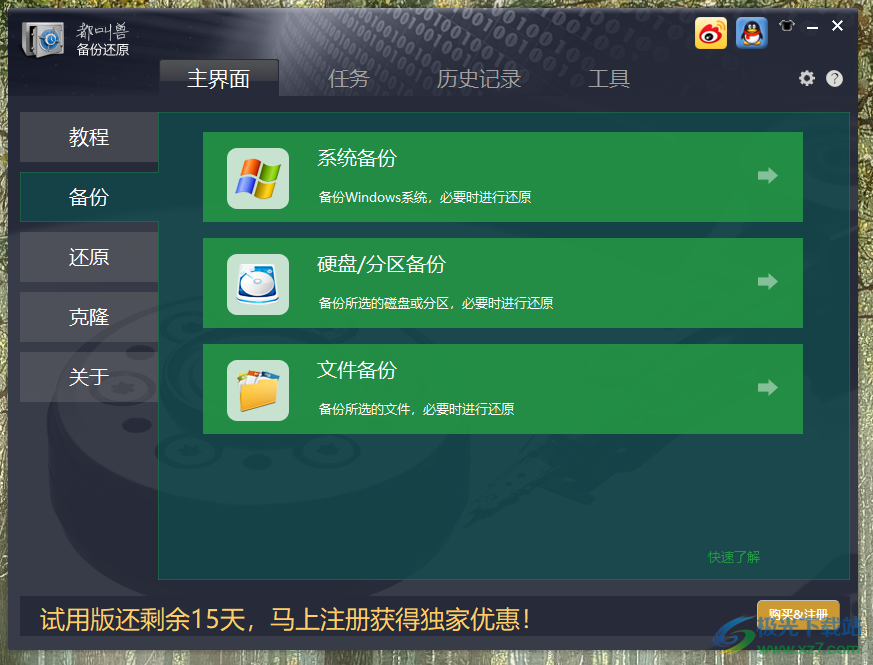
4、系统备份界面,可以选择对C盘备份,将其保存在D盘,可以在底部设置系统备份选项
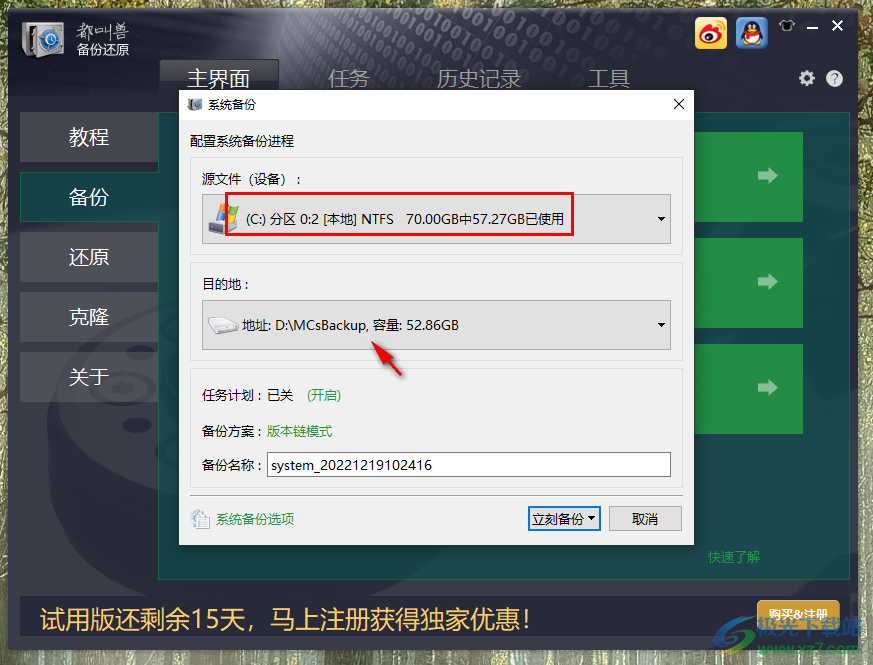
5、如果你有其他分区也可以在目的地设置新的备份保存位置
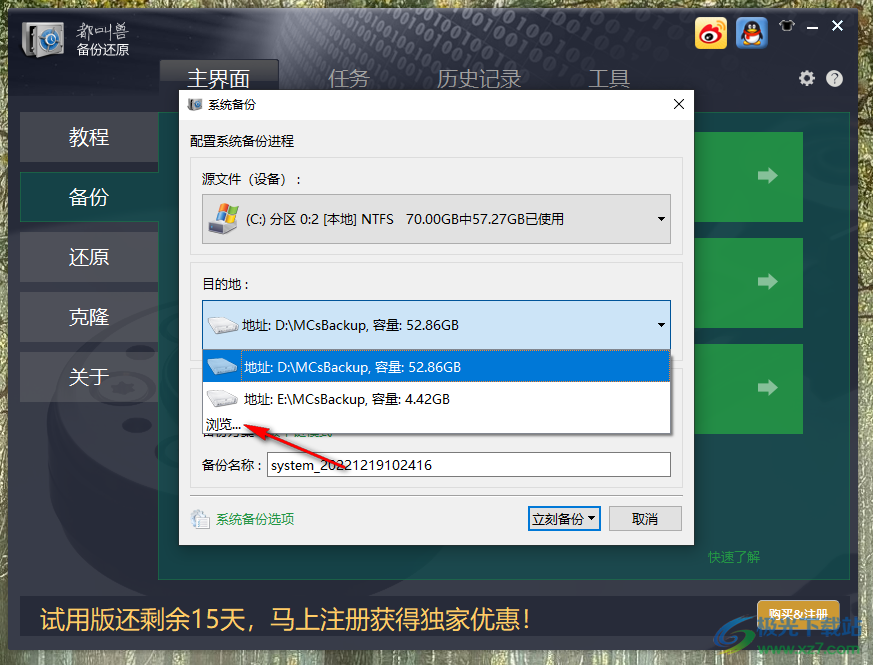
6、这里是时间设置界面,可以选择立即备份,也可以选择以后,方便手动执行备份
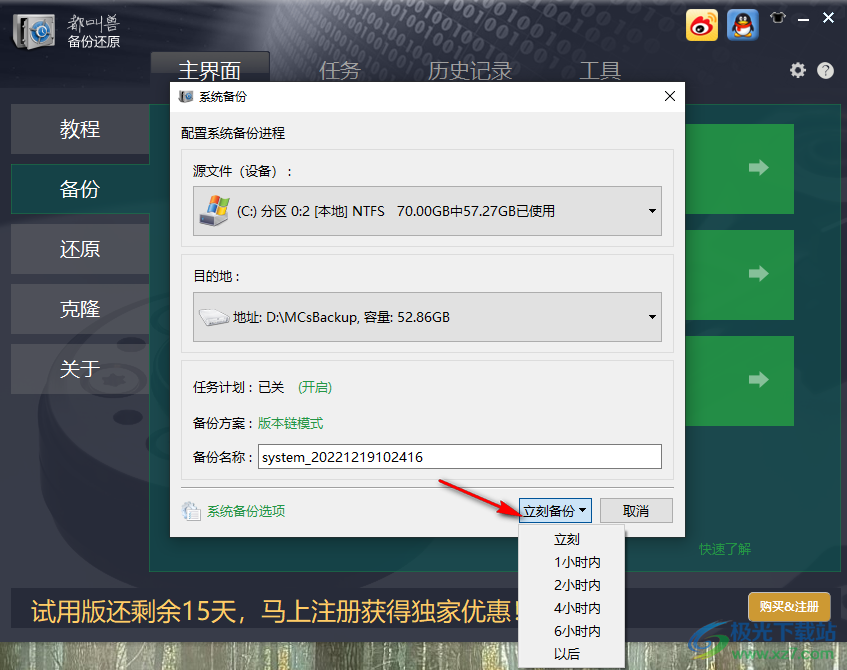
7、分区备份界面,鼠标点击任意分区就可以在底部设置目的地,选择保存的位置,点击以后备份
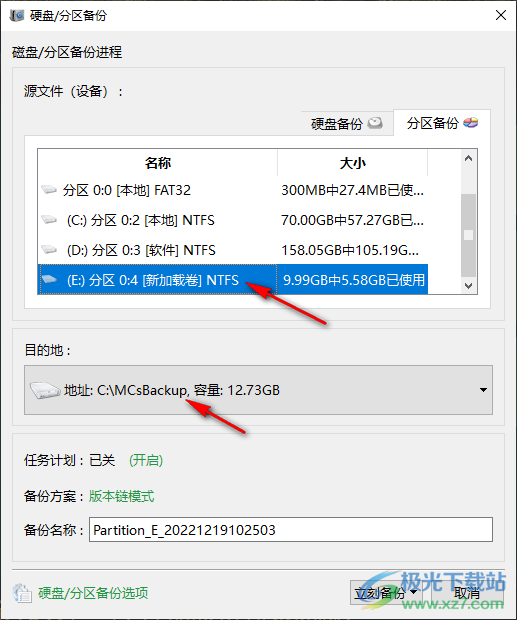
8、这里是文件夹备份的选择界面,直接在顶部选择一个文件夹,在下方选择新的分区保存文件夹
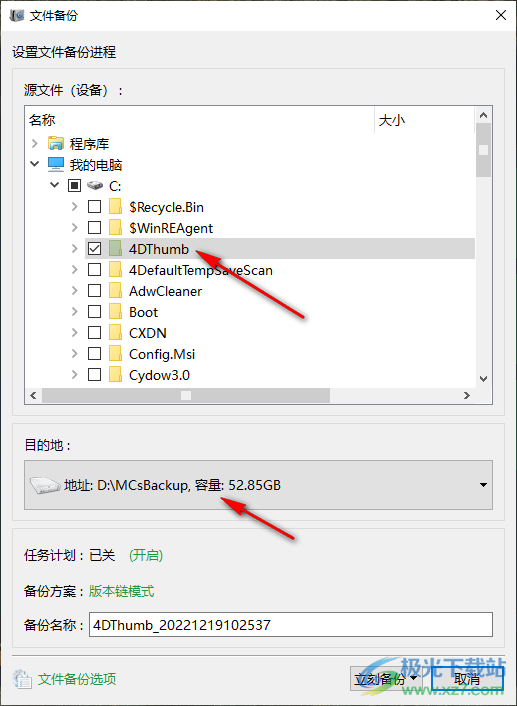
9、文件备份方案设置,支持单一模式,支持整体模式,支持增量模式,支持差异模式
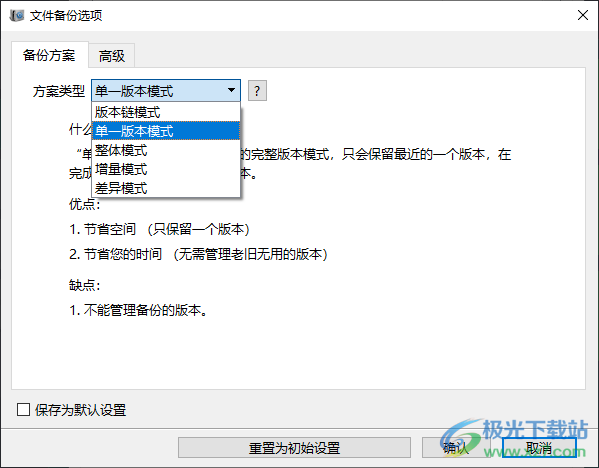
10、会显示不同模式的介绍:“单一版本模式”是经过优化的完整版本模式,只会保留最近的一个版本,在完成备份后自动删除上一个版本。
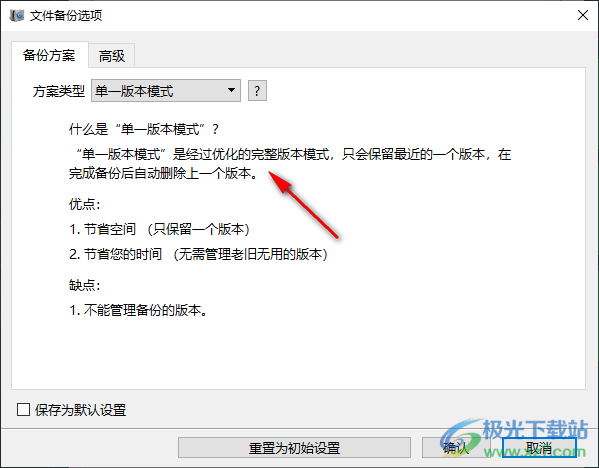
11、差异模式,在创建好初始的完整备份之后,只创建差异备份,在每5个差异备份后创建完整备份
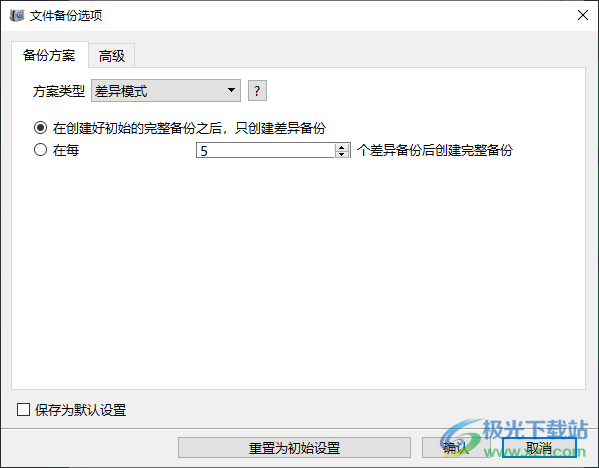
12、高级设置界面,可以添加备份备注,可以压缩,可以排除,可以拆分文件
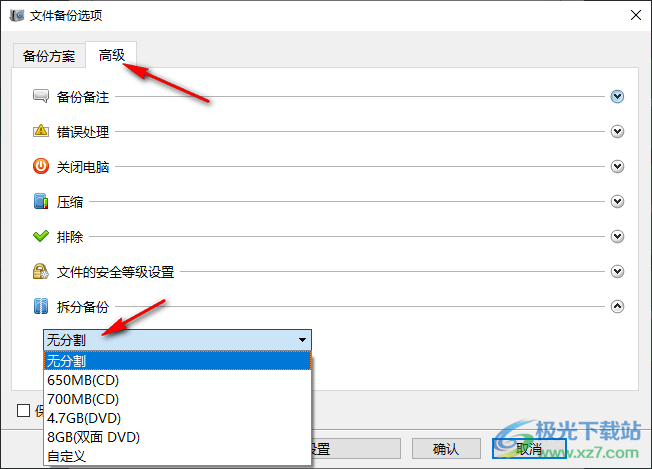
13、还原功能,加载您之前保存的备份资源到软件就可以执行还原,从而将数据恢复到原来的位置
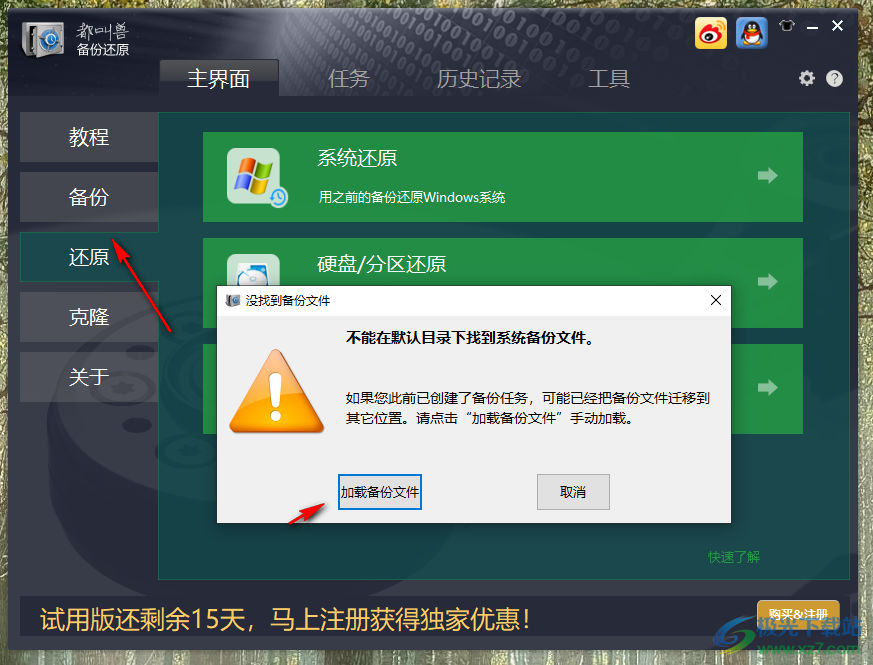
14、克隆界面,可以对电脑系统、分区、硬盘执行克隆
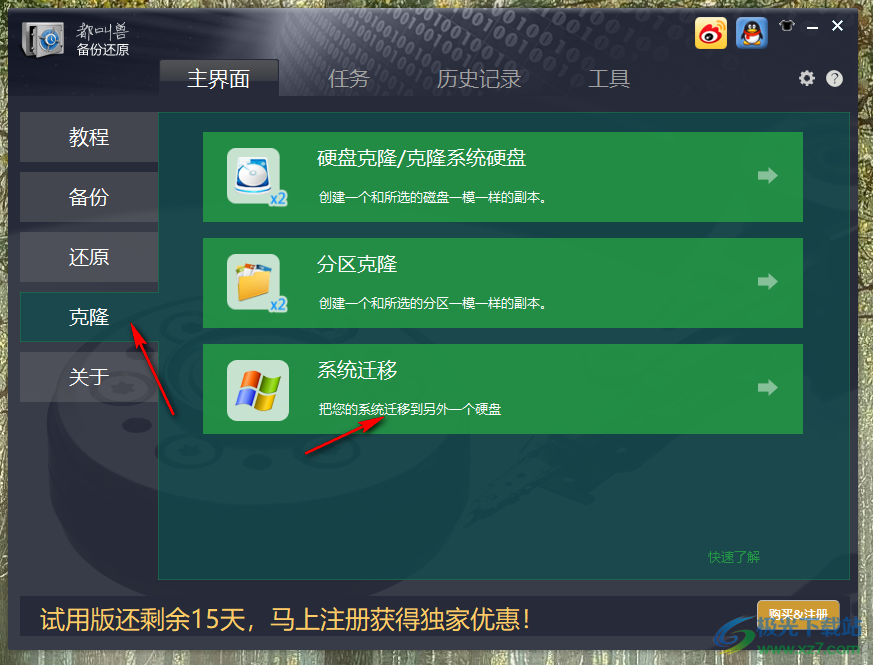
15、任务列表,可以在这里查看创建的全部备份任务
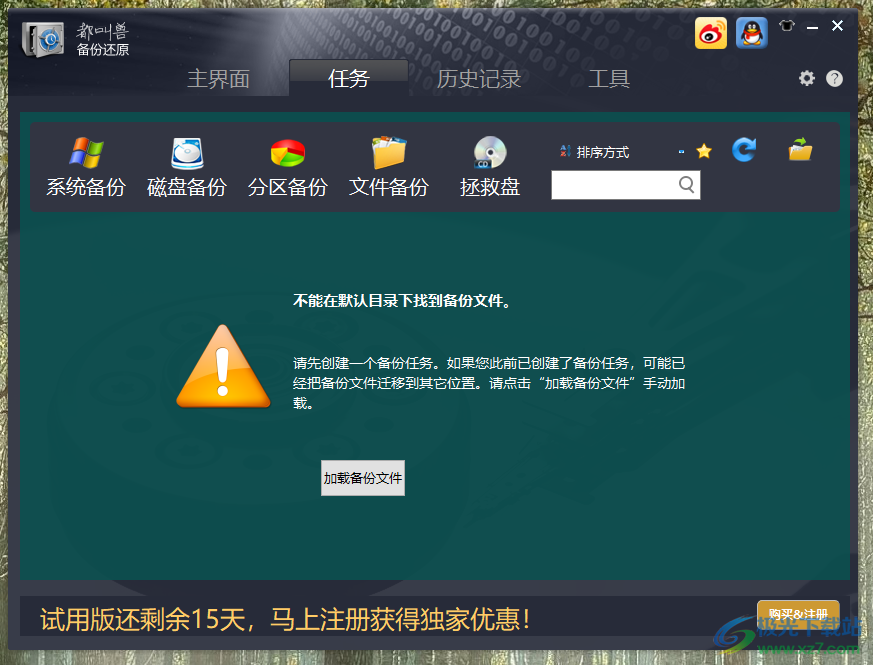
16、历史记录界面,显示全部备份的信息,可以显示成功、错误、警告的内容
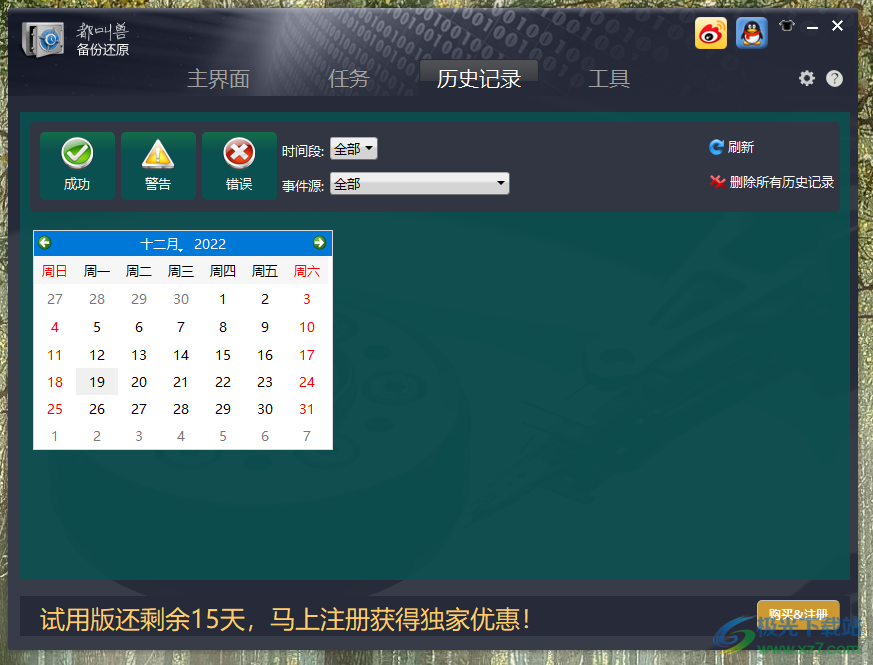
17、工具界面,支持
磁盘管理
您可以使用『磁盘管理器』来进行盘相关的操作,
擦除磁盘/分区
永久性销毁分区或整个磁盘上的文件并抹除个人信息
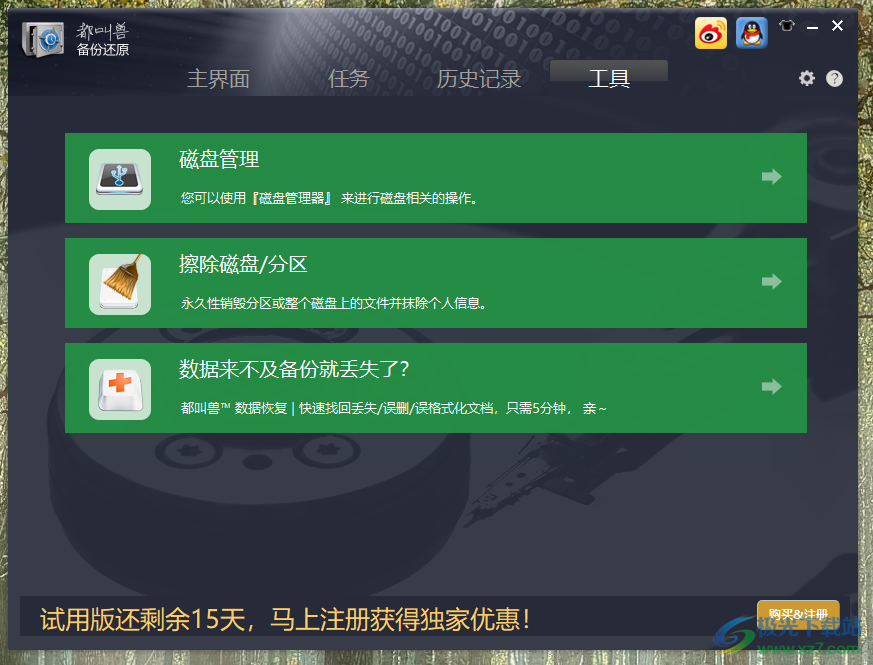
SGI备份还原单文件版系统备份34.8 MBv5.0 绿色版
详情cgi备份还原软件(cgiplus)系统备份43.00 MBv5.0.0.7 加强版
详情clonezilla再生龙系统备份101.00 MBv1.2.8.42 多语言安装版
详情黑云一键装机系统系统备份30.70 MBv5.1.0.0 最新版
详情RegBak中文汉化绿色版系统备份1.52 MBv1.2 免费版
详情一键ghost硬盘版系统备份18.65 MBv2020.07.20 最新版
详情gghost一键恢复官方版系统备份14.00 MBv2021.1.5.0 最新版
详情ghost安装工具系统备份17.35 MBv1.6.10.6 绿色版
详情映像总裁官方版系统备份29.82 MBv4.8.92.0 完整版
详情orm一键还原系统系统备份9.40 MBv5.4.51.1 官方版
详情冰点还原精灵软件(deep freeze)系统备份11.5 MBv8.71.020.5734 中文版
详情秋叶一键备份还原工具系统备份6.98 MBv6.7 绿色版
详情Easy Image X2(分区备份)系统备份9.66 MBv2.19.827.1718 绿色版
详情my backup中文版系统备份1.27 MBv1.1.0 免费版
详情一键ghost u盘版系统备份15.79 MBv2020.07.20 官方版
详情qhome电脑版系统备份1.08 MBv1.2.1 官方版
详情Hi Backup系统备份180.41 MBv1.0.6
详情filegee个人文件同步备份系统(免费数据备份软件)系统备份10.8 MBv11.3.2 免费版
详情小而美备份站软件系统备份1.0 MBv1.0 免费版
详情SyncFolders(文件同步工具)系统备份1.28 MBv3.5.223 免费版
详情易我磁盘拷贝工具Pro系统备份46.0 MBv4.0 官方版
详情PassFab 4Easy Partition(系统迁移工具)系统备份16.3 MBv1.0.2 官方版
详情Duplicati(备份工具)系统备份39.0 MBv2.0.6.3 官方版
详情usbcopyer吾爱系统备份193 KBv5.1.1
详情Veritas System Recovery(系统恢复)系统备份854 MBv21.0.1.61051
详情backup maker free系统备份7.40 MBv7.500 官方版
详情一键ghost光盘最新版系统备份10.29 MBv2020.07.20 官方版
详情onekey ghost一键还原系统备份11.19 MBv18.0.18 最新版
详情ighost中文版系统备份3.50 MBv1.26 官方版
详情windows备份还原工具系统备份3.76 MBv3.1 官方版
详情一键还原系统系统备份9.35 MBv5.4.51.1 官方版
详情惠普酷越全程无忧系统备份93.00 MBv2.1 安装版
详情系统映像管理最新版系统备份14.20 MBv1.62 电脑版
详情小白一键重装系统官方原版系统备份36.51 MBv12.6.49.2290 绿色免安装版
详情acronis true image2021官方版系统备份373.00 MB
详情obr一键备份还原工具系统备份671.00 KBv2.0.1.5 免费版
详情norton ghost11.5系统备份2.89 MB绿色版
详情umbrella4.1.6正式版系统备份13.32 MBv4.1.6 中文版
详情易我电脑迁移软件系统备份30.7 MBv12.5 官方版
详情微信备份导出精灵系统备份19.9 MBv1.1305 官方版
详情点击查看更多
一键还原精灵装机版软件系统备份16.64 MBv12.1.405.419 专业版
详情ghost安装工具系统备份17.35 MBv1.6.10.6 绿色版
详情一键ghost硬盘版系统备份18.65 MBv2020.07.20 最新版
详情onekey ghost一键还原系统备份11.19 MBv18.0.18 最新版
详情冰点还原精灵软件(deep freeze)系统备份11.5 MBv8.71.020.5734 中文版
详情clonezilla再生龙系统备份101.00 MBv1.2.8.42 多语言安装版
详情ighost中文版系统备份3.50 MBv1.26 官方版
详情傲梅轻松备份系统备份105 MBv5.6.0 专业版附注册码
详情一键ghost光盘最新版系统备份10.29 MBv2020.07.20 官方版
详情黑云一键装机系统系统备份30.70 MBv5.1.0.0 最新版
详情点击查看更多
onekey ghost一键还原系统备份11.19 MBv18.0.18 最新版
详情ighost中文版系统备份3.50 MBv1.26 官方版
详情Vista一键还原(Vista Ghost)系统备份4.71 MBv1.3.6 简体中文版
详情gghost一键恢复官方版系统备份14.00 MBv2021.1.5.0 最新版
详情黑云一键装机系统系统备份30.70 MBv5.1.0.0 最新版
详情系统映像管理最新版系统备份14.20 MBv1.62 电脑版
详情小白一键重装系统官方原版系统备份36.51 MBv12.6.49.2290 绿色免安装版
详情映像总裁官方版系统备份29.82 MBv4.8.92.0 完整版
详情my backup中文版系统备份1.27 MBv1.1.0 免费版
详情backup maker free系统备份7.40 MBv7.500 官方版
详情一键ghost光盘最新版系统备份10.29 MBv2020.07.20 官方版
详情clonezilla再生龙系统备份101.00 MBv1.2.8.42 多语言安装版
详情一键还原精灵装机版软件系统备份16.64 MBv12.1.405.419 专业版
详情ghost安装工具系统备份17.35 MBv1.6.10.6 绿色版
详情windows备份还原工具系统备份3.76 MBv3.1 官方版
详情easeus todo backup free系统备份1.72 MBv11.0.1.0 免费版
详情一键还原系统系统备份9.35 MBv5.4.51.1 官方版
详情奇兔一键还原软件系统备份4.61 MBv3.6.0 电脑版
详情惠普酷越全程无忧系统备份93.00 MBv2.1 安装版
详情一键ghost u盘版系统备份15.79 MBv2020.07.20 官方版
详情qhome电脑版系统备份1.08 MBv1.2.1 官方版
详情orm一键还原系统系统备份9.40 MBv5.4.51.1 官方版
详情冰点还原精灵软件(deep freeze)系统备份11.5 MBv8.71.020.5734 中文版
详情u行侠u盘启动盘制作工具最新版系统备份929.00 MBv4.6 完整版
详情acronis true image2021官方版系统备份373.00 MB
详情cgi备份还原软件(cgiplus)系统备份43.00 MBv5.0.0.7 加强版
详情obr一键备份还原工具系统备份671.00 KBv2.0.1.5 免费版
详情norton ghost11.5系统备份2.89 MB绿色版
详情umbrella4.1.6正式版系统备份13.32 MBv4.1.6 中文版
详情互传备份助手电脑版系统备份137.00 MBv3.5.8 官方版
详情傲梅一键还原pc版系统备份18.04 MBv1.6.2 中文版
详情一键ghost硬盘版系统备份18.65 MBv2020.07.20 最新版
详情SGI备份还原单文件版系统备份34.8 MBv5.0 绿色版
详情Hi Backup系统备份180.41 MBv1.0.6
详情Bilibili PC端账户数据备份还原工具系统备份1.28 MBv1.0 免费版
详情filegee个人文件同步备份系统(免费数据备份软件)系统备份10.8 MBv11.3.2 免费版
详情小而美备份站软件系统备份1.0 MBv1.0 免费版
详情filegee企业文件同步备份系统系统备份30.5 MBv11.3.2 官方版
详情白蜘蛛文件自动备份软件系统备份3.53 MBv1.3.4 官方版
详情SyncFolders(文件同步工具)系统备份1.28 MBv3.5.223 免费版
详情点击查看更多